- 在零件建置器工具列中,按一下「驗證」。
成功完成這些程序後,將完成對零件的驗證並更新狀態列,同時出現訊息,表明零件驗證是否成功。

零件有效
如果模型中存在錯誤,則狀態列訊息會顯示零件驗證失敗,並顯示列示出這些錯誤的對話方塊。請檢閱這些錯誤,進行必要的修改,然後重複執行此步驟,直至驗證成功。

零件無效
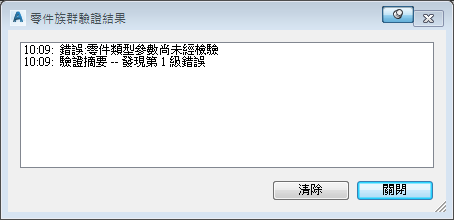
零件無效時產生的錯誤對話方塊
註: 即使零件有效,「零件族群驗證結果」對話方塊中也可能會顯示警告。 - 驗證成功後,請在工具列上按一下「儲存零件族群」或「另存零件族群」。
- 請指定是否要使零件在目錄中可用。
- 按一下「是」可使此零件對使用者可用。
- 按一下「否」可保持此零件為隱藏狀態。
註: 此提示將切換零件建置器中「選項」對話方塊中的「隱藏零件」選項。此零件將儲存於指定的目錄位置。
- 按一下「檔案」功能表中的「關閉」。 註: 此時,系統將提示您是否將變更儲存至圖檔 <新零件族群名稱>.dwg。如果已儲存零件族群,您還應儲存此圖檔,因此,請按一下此提示中的「是」。如果未儲存零件族群,則應按一下此提示中的「否」,且不儲存此圖檔。